win7电脑无法启用共享访问如何解决 电脑无法启用共享访问解决方法
2019年05月24日|作者:速骑士|分类:常见系统问题|来源:www.suqishi.com
最近有位win7系统用户在使用电脑的过程当中,发现自己在使用网络共享的时候,系统却提示“无法启动共享访问”,用户不知道如何解决,为此非常苦恼,那么win7电脑无法启用共享访问如何解决呢?下面为大家带来win7电脑无法启用共享访问的解决方法。
无法启用共享访问解决方法:
1、右击桌面“计算机”图标,弹出快捷菜单中选择“管理”命令项。如图所示:
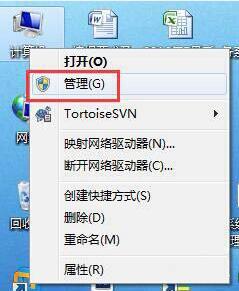
2、打开了“计算机管理”窗口,点击左侧的“服务”选项面板,右边找到“Windows firewall”,可以发现此服务目前处理禁用状态。如图所示:
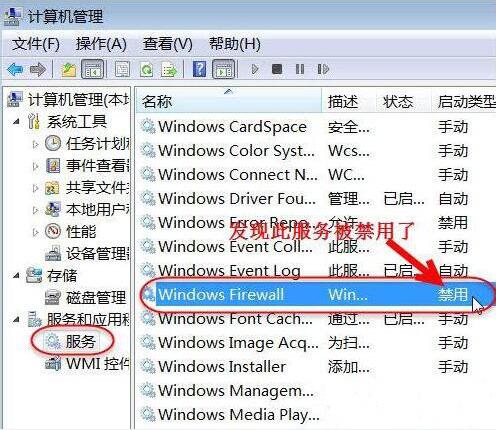
3、鼠标左键双击此服务,弹出“Windows firewall”属性窗口,按照图示顺序设置,最后点击“确定”按钮退出设置。如图所示:
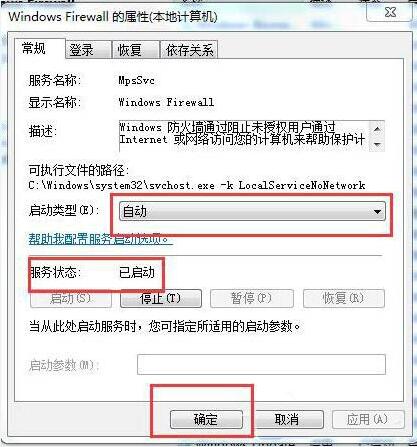
4、回到了“计算机管理”窗口,可以看到“Windows firewall”服务被设置为了自动启动状态,下次计算机重新启用时,会自动启动此服务。如图所示:
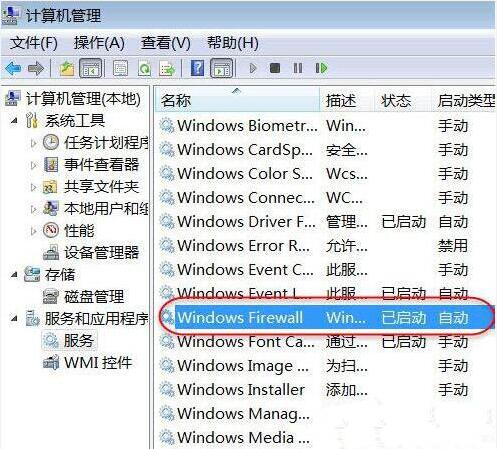
win7电脑无法启用共享访问的解决方法就为小伙伴们分享到这里了,如果用户们使用电脑的时候碰到了同样的情况,可以参考上述方法步骤进行操作哦,希望本篇教程能够帮到大家,更多精彩教程请关注。

热门阅读
常见系统问题
速骑士一键重装( www.suqishi.com ) 版权所有 粤ICP备19037620号-2


